时间:2019-03-23 23:42:33来源:系统之家
方法一:
打开 Microsoft Edge 浏览器,点击右上角的三个小点,然后点击“扩展”
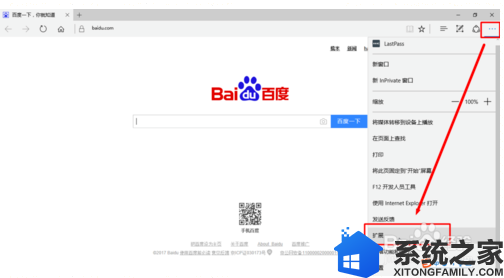
然后点击“从应用商店获取扩展”,此时会弹出另一个界面,即Windows 10自带的应用商店,就是下图这个

找到如图所示的这两个扩展,任选其一即可,两个功能是一样的,以第一个为例,点击进入,然后再点击“安装”,安装好了之后,右下角会弹出提示。

此时再回到 Microsoft Edge浏览器就会看到提示,点击“启用”即可

方法二:
1、在浏览器右上角点击【...】菜单按钮,在弹出菜单的中点击【设置】窗口;

2、点击【查看高级设置】;

3、将【使用Adobe Flash Player】的开关关闭;

4、使用Edge打开任意然后重新点击【。。。】按钮,点击【使用Internet Explorer 打开】;

5、点击右上角的【齿轮】按钮,选择【Internet 选项】;

6、切换到【隐私】选卡,在下面将【启用弹出窗口阻止程序】和【在 lnprivate 浏览器启动时禁用工具栏和扩展】的勾勾选,点击【应用】—【确定】即可。
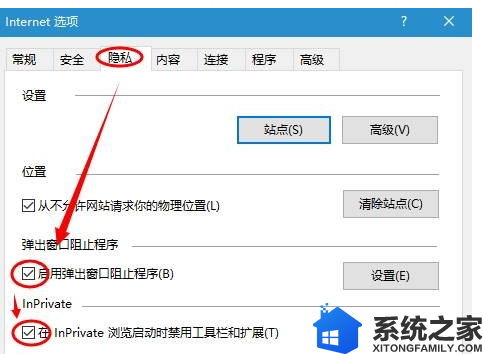
以上操作就是win10 edge浏览器禁止弹窗广告的具体方法,如果你也有同样的问题的话可以按照上面介绍的方法自己动手操作,希望今天的分享能给大家带来帮助。